🚀 Unityって何?
Unity(ユニティ)は、ゲーム開発やVR/ARコンテンツ制作、さらには映画や建築のビジュアライゼーションなど、様々な分野で使われている統合開発環境(IDE)です。
特にゲーム開発においては、世界で最も人気のあるプラットフォームの一つであり、スマートフォンゲームからPC・コンソールゲームまで、幅広いタイトルがUnityで作られています。
✨ Unityの主な特徴
- クロスプラットフォーム対応: 一度作ったゲームを、PC、スマートフォン(iOS/Android)、家庭用ゲーム機(PS5/Xbox/Switch)、Webなど、多様なプラットフォーム向けに書き出すことができます。
- ビジュアルな開発: コーディングだけでなく、ドラッグ&ドロップやパラメーター設定などで、直感的にシーン(ゲームの場面)を構築できます。
- 豊富なアセット(素材): Asset Storeという公式の素材ストアがあり、3Dモデル、テクスチャ、スクリプト(プログラムコード)などを購入・無料で入手して開発に使えます。
💻 Unityを始めるために必要なもの
- PC: WindowsまたはMac。ある程度の性能(メモリ8GB以上推奨)があると快適です。
- Unity Hub: Unityのバージョン管理やプロジェクト管理を行うための公式ツール。まずはこれをインストールします。
- Unity Editor: 実際にゲーム制作を行うメインのソフトウェア。Unity Hub経由でインストールします。
- C#: Unityでゲームの動きをプログラミングするために使用する言語です。学習が必要になりますが、最初は簡単なものからで大丈夫です。
🛠️ Unity Editorの基本画面構成
Unity Editorを開くと、いくつかの重要なウィンドウ(パネル)で構成されています。これらを理解することが、開発の第一歩です。
| ウィンドウ名 | 役割 |
| Sceneビュー | ゲームの世界(シーン)を編集する場所。オブジェクトの配置やカメラワークの調整などを行います。 |
| Gameビュー | プレイヤーから実際にゲームがどう見えるかを確認する場所。再生ボタンを押すとゲームが始まります。 |
| Hierarchy | 現在のシーン内にある全てのゲームオブジェクト(キャラクター、カメラ、ライトなど)を階層的に一覧表示します。 |
| Project | ゲームで使う全てのファイルや素材(画像、スクリプト、3Dモデルなど)を管理する場所。 |
| Inspector | HierarchyやProjectで選択したオブジェクトやファイルの詳しい情報(プロパティ)を表示し、設定を調整する場所。 |
🕹️ 最初のゲームを作ってみよう!:簡単な立方体の作成
Step 1: 新しいプロジェクトの作成
- Unity Hubを起動します。
- 「新しいプロジェクト」をクリックします。
- テンプレート(3D、2Dなど)を選択します。最初は「3D」を選びましょう。
- プロジェクト名と保存場所を決めて、「プロジェクトを作成」をクリックします。
Step 2: 立方体(Cube)を配置する
- Hierarchyウィンドウで右クリックします。
- 「3D Object」 > 「Cube」を選択します。
- Sceneビューに白い立方体が出現します。これが「ゲームオブジェクト」です。
Step 3: オブジェクトを操作する
SceneビューでCubeを選択した状態で、画面左上のツールを使ってみましょう。
- 移動ツール(W): オブジェクトを動かす。
- 回転ツール(E): オブジェクトを回転させる。
- スケールツール(R): オブジェクトの大きさを変える。
Step 4: 色を変えてみる
- Projectウィンドウで右クリックし、「Create」 > 「Material」を選択します。(
Materialという名前の新しいファイルができます) - 作成したMaterialを選択した状態で、Inspectorウィンドウを見ます。
- 「Albedo」という項目の隣にある色ボックスをクリックし、好きな色(例:青)を選びます。
- このMaterialを、HierarchyのCubeにドラッグ&ドロップして適用します。Cubeの色が変われば成功です!
💡 次のステップへ
ここまでで、Unityの基本画面とオブジェクト配置を体験しました。次は、以下のステップに進んでみましょう。
- スクリプトの学習: C#を使って、オブジェクトを動かしたり、当たり判定をつけたりするプログラミングを学びます。
- Unity Learn: Unity公式の学習コンテンツが豊富にあります。初心者向けのプロジェクトを一つ完成させてみるのがおすすめです。
- アセットストアの活用: 無料のアセットを導入して、自分のシーンを豊かにしてみましょう。
〆 まとめ
Unityは覚えることが多いように見えますが、まずは手を動かし、「ゲームオブジェクトを配置する」、「スクリプトで動かす」という基本の流れを体験することが大切です。
一つずつ小さな成功を積み重ねて、あなたのアイデアを形にしていきましょう!




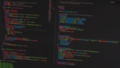

コメント